Handleiding
Je bekijkt pagina 17 van 23
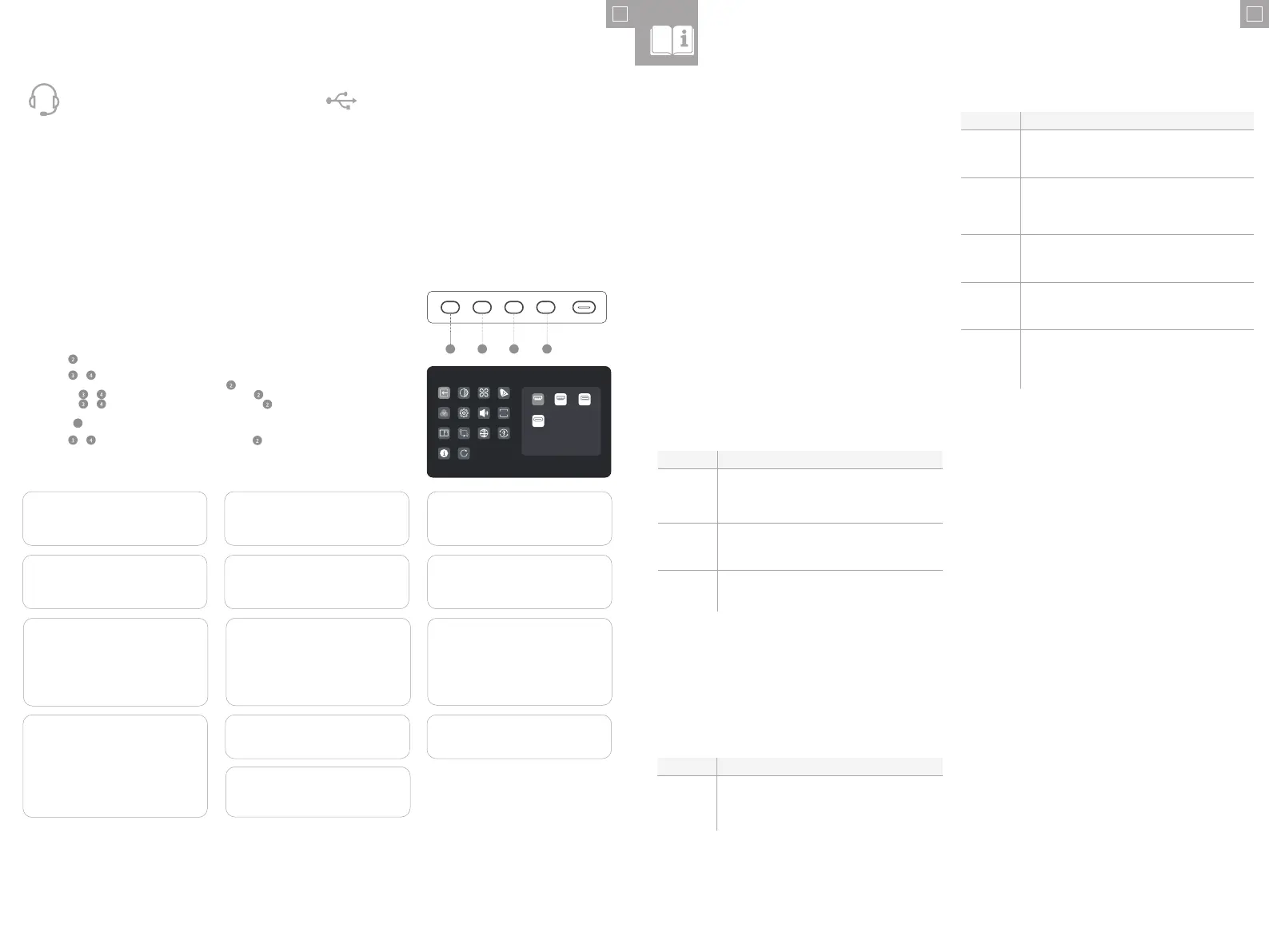
3332
IT
Il display include due porte USB di tipo A che possono essere utilizzate per
collegare al computer periferiche USB quali tastiera, mouse o webcam.
Anché il computer possa vedere i dispositivi collegati a queste porte, è
necessario che il computer sia collegato a una delle porte USB-C e/o USB-B (o
a entrambe).
Note:
- Se il computer è collegato solo alla porta USB-C del display, le porte
funzioneranno a velocità USB 2.0 perché il traco video condivide il cavo
USB-C con i dati USB. Questa velocità è suciente per la maggior parte delle
periferiche come tastiere, mouse e webcam.
- Se il computer è collegato alla porta USB-B del display, le porte funzionano
alla velocità di USB 3.0. Questa velocità è preferibile se si utilizza una velocità
elevata. Questo è preferibile se si utilizzano dispositivi di archiviazione ad alta
velocità come dischi rigidi esterni e unità flash USB.
La porta audio del display supporta solo dispositivi di uscita come cue e
altoparlanti. Non è possibile collegare a questa porta microfoni o altri dispositivi di
ingresso. Le cue con microfono incorporato possono essere collegate a questa
porta, ma il microfono non funziona.
Per inviare l'audio dal computer agli altoparlanti del display o al dispositivo audio
collegato, selezionare "27C4KPDW" come destinazione audio nelle impostazioni
audio del computer.
Collegamento di dispositivi audio Collegamento di dispositivi USB
Menu OSD
1. Premere per accedere al menu OSD.
3. Premere
o per regolare l'impostazione, quindi premere per confermare le modifiche e uscire.
2. Premere
o per scorrere le funzioni.
• Evidenziare la funzione desiderata, quindi premere per accedere al sottomenu.
• Premere o per scorrere i sottomenu, quindi premere per evidenziare la funzione desiderata.
• Premere o per evidenziare un'opzione, quindi premere per confermare le impostazioni e
uscire dalla schermata corrente.
• Premere
5
per annullare o tornare al menu precedente.
L'OSD (On-Screen Display) consente di regolare le impostazioni del monitor.
2 3 4 5
3840*2160@60Hz
HDR
HDMI 1
Type-C
HDMI 2 DP
Nota:
Quando è abilitato il picture-in-picture, il sensore di
rotazione viene disabilitato.
Quando il sensore di rotazione è attivato, la
rotazione del monitor disabilita il picture-in-picture.
Imp. Immagine
Regola la saturazione, la nitidezza e la gamma
del monitor.
Segnale di ingresso
Commuta tra gli ingressi video.
Audio
È possibile disattivare o regolare il volume
degli altoparlanti del monitor.
Impostazioni C.T
Regola la temperatura del colore del monitor tra
Caldo, Freddo e Definito dall'utente.
Luminosità/Contrasto
Regola la luminosità, il bilanciamento delle ombre
e il contrasto.
HDR
Attiva la modalità HDR (High Dynamic Range)
del monitor, per ottenere colori più vivaci.
Non tutti i dispositivi e i programmi supportano
l'ingresso HDR e potrebbero apparire troppo
luminosi con questa opzione attivata.
Imp. OSD
Modifica la trasparenza del menu OSD e il
tempo di permanenza sullo schermo.
Modello cont.
Scegliere tra le preimpostazioni delle immagini,
tra cui le modalità Standard, Lettura, Film,
Notte, Comfort, SRGB e Adobe.
PIP/PBP
La modalità Picture in Picture consente a
Clarity Pro di visualizzare video da due sorgenti
contemporaneamente.
Utilizzare questo menu per selezionare
le sorgenti e scegliere la modalità di
visualizzazione.
Sens. gravità
Se abilitato, Clarity Pro passa automaticamente
dalla modalità verticale a quella orizzontale
quando si ruota lo schermo.
Gli utenti di macOS potrebbero dover
regolare manualmente lo schermo utilizzando
DisplayLink per la modalità verticale.
USB
È possibile aggiornare il firmware del
monitor tramite USB, impedire al computer
di alimentare i dispositivi USB in modalità di
sospensione e cambiare la porta USB (C o B)
utilizzata da Clarity Pro per i dati non video.
Lingua
Imposta la lingua dell'OSD.
Ripristino
Ripristina le impostazioni di fabbrica del
monitor.
Segnale di ingresso
1. Per utilizzare la webcam incorporata, il monitor deve essere collegato al
computer tramite la porta USB-C o USB-B.
2. Dopo il collegamento, passare a "Interruttore USB" nel sottomenu "USB" del
menu delle opzioni del monitor e selezionare "TYPE-C" o "TYPE-B" a seconda
del cavo collegato.
3. Aprire un qualsiasi programma che utilizzi la webcam e questa verrà
automaticamente visualizzata dal monitor.
a. Potrebbe essere necessario passare dalla webcam integrata del portatile a
"27C4KPDWT".
1. Utilizzare la rotella di scorrimento sul retro della webcam per regolare
l'inquadratura.
2. Per modificare le impostazioni dell'immagine come luminosità e contrasto,
utilizzare il menu delle impostazioni del computer:
a. UN. Windows: Impostazioni -> Bluetooth e dispositivi -> Fotocamere ->
27C4KPDWT
b. macOS: le impostazioni dell'immagine possono essere regolate solo tramite
applicazioni di terze parti.
c. Chrome OS: le impostazioni dell'immagine possono essere regolate solo in
base all'applicazione.
La webcam si ritirerà automaticamente quando non viene utilizzata da alcun
programma.
a. UN. Non tentare di reinserire fisicamente la webcam nel monitor, potresti
danneggiarla.
b. Se la webcam non si ritrae, prova a scollegarla e ricollegarla.
Impostazione della webcam
Regolazione della webcam
Ritiro della webcam
IT
1. Per utilizzare il touchscreen, il monitor deve essere collegato al computer
tramite la sua porta USB-C o USB-B.
2. Dopo la connessione, vai a "Interruttore USB" nel sottomenu "USB" del menu
delle opzioni del monitor e seleziona "TYPE-C" o "TYPE-B" a seconda del
cavo che hai collegato.
3. Scarica i nostri driver Clarity Pro Touch (vedere codici QR nel Glossario).
4. Il touchscreen dovrebbe essere riconosciuto automaticamente dal computer.
In caso contrario, consulta la nostra sezione di risoluzione dei problemi di
seguito
Utilizzo del touch screen
Sintomo Soluzione
Il mio computer
non reagisce al
mio tocco
• Scollega il cavo USB dal computer e ricollegalo.
• Verifica di aver selezionato il cavo USB corretto nelle impostazioni del
monitor.
• Riavvia il tuo computer
• Contatta l'assistenza ALOGIC se quanto sopra non risolve il tuo problema.
Avvertenze
• Utilizzare il monitor solo all'interno in luoghi asciutti. Non utilizzare il monitor in
luoghi umidi o vicino a fonti d'acqua come bagni e cucine.
• Conservare e utilizzare in un luogo fresco, asciutto e ventilato. Non posizionare
vicino a fonti di calore o alla luce diretta del sole.
• Assicurarsi che l'apparecchiatura sia installata su una superficie piana e stabile.
Se posizionato su una superficie irregolare o instabile, il monitor potrebbe
cadere e danneggiarsi, causare lesioni personali o danneggiare altri oggetti.
• È normale che il dispositivo sia leggermente caldo al tatto durante il
funzionamento. Fornire una ventilazione adeguata e non coprire il dispositivo
durante il funzionamento.
• Non coprire o bloccare i fori di ventilazione sul coperchio posteriore del
monitor. Non utilizzare su letti, divani, coperte o simili dove il monitor potrebbe
cadere o coprirsi.
• La tensione di alimentazione elettrica e gli intervalli di frequenza accettabili
sono indicati sull'etichetta sul coperchio posteriore del monitor. Non collegare il
monitor a fonti di alimentazione che non rientrano in questi limiti.
• Se il dispositivo non verrà utilizzato per settimane o mesi, si consiglia
di scollegare l'alimentazione per risparmiare energia e proteggere
l'apparecchiatura dai danni causati da picchi di corrente indotti da fulmini in
caso di temporale.
• Non inserire oggetti estranei nei fori di ventilazione del coperchio del monitor
poiché potrebbero verificarsi danni, incendi o scosse elettriche.
• Il monitor non contiene parti riparabili dall'utente. Lo smontaggio o il tentativo
di riparare da soli questo prodotto annullerà la garanzia e vi esporrà al rischio
di scosse elettriche. Se sospetti un guasto del dispositivo, contatta il venditore
da cui hai acquistato il prodotto o il supporto post-vendita ALOGIC per ricevere
assistenza.
• Non utilizzare il prodotto se danneggiato in quanto ciò potrebbe comportare il
rischio di causare danni ai dispositivi collegati ed esporvi a scosse elettriche.
• Non schiacciare, tagliare, tirare o torcere eccessivamente il cavo di
alimentazione. Se il cavo di alimentazione viene danneggiato, non utilizzare il
prodotto finché non è possibile ottenere un cavo di alimentazione sostitutivo.
L'uso di un cavo di alimentazione danneggiato può causare scosse elettriche.
• Non spruzzare liquidi sul monitor. Non utilizzare prodotti chimici come solventi
sulla superficie del monitor. Pulire il monitor solo con un panno in microfibra
pulito, asciutto, morbido e antigrao.
• Lo smontaggio o il mancato utilizzo e cura corretti del dispositivo invaliderà la
garanzia sul prodotto.
• ALOGIC non si assume alcuna responsabilità per danni al dispositivo o danni
incidentali derivanti da uso improprio o mancanza di cura e non è responsabile
per la riparazione/sostituzione del dispositivo o altri danni in tali circostanze.
Risoluzione dei problemi
Sintomo Soluzione
Il pulsante di
accensione
non si illumina
quando viene
premuto
• Verificare che il cavo di alimentazione di rete sia collegato saldamente
all'adattatore di alimentazione, sia collegato a una presa di corrente e che la
presa di corrente sia accesa.
• Verificare che l'adattatore di alimentazione sia collegato saldamente alla parte
posteriore del monitor.
Il pulsante di
accensione si
illumina, ma sullo
schermo non
viene visualizza-
to nulla
• Scollegare l'alimentatore dal monitor e ricollegarlo dopo 2-3 minuti.
• Tenere premuto il pulsante di accensione per 5 secondi per ripristinare le
impostazioni del monitor.
• Contattare il supporto ALOGIC se i punti precedenti non funzionano.
Il monitor
non mostra il
video HDMI o
DisplayPort dal
computer
• Verificare che sia collegato un cavo video appropriato tra il computer e il display
e che sia selezionato l'ingresso corretto sul monitor.
• Controlla le impostazioni del tuo computer per verificare che rilevi il monitor e gli
trasmetta il video.
Il monitor
non mostra il
video USB-C dal
computer
• Verificare di utilizzare il cavo USB-C fornito con il monitor.
• Controlla le impostazioni del tuo computer per verificare che rilevi il monitor e gli
trasmetta il video.
• Verificare che la porta USB-C del computer a cui è collegato il monitor supporti
l'uscita video utilizzando la modalità alternativa DisplayPort (DP Alt. Mode).
Il computer
portatile non si
carica quando
è collegato al
monitor tramite
USB-C
• Verifica che la porta USB-C del computer supporti la ricarica utilizzando lo
standard USB Power Delivery (USB-PD).
• Alcuni laptop richiedono più di 65 W di potenza per la ricarica. Questi tendono
ad essere grafici di fascia alta e computer focalizzati sui giochi.
• Se necessario, collegare l'alimentatore fornito con il computer al laptop oltre al
cavo USB-C collegato al monitor.
Symptôme Solution
Mon ordinateur
ne reconnaît pas
ma webcam.
• Essayez de redémarrer votre ordinateur
• Naviguez vers USB Options -> Switch Active USB dans l'OSD de Clarity Pro
et assurez-vous que le type d'USB sélectionné est celui avec lequel vous
vous connectez.
• Essayez de débrancher/déconnecter/désactiver les autres webcams.
• Try unplugging/disconnecting/disabling other webcams.
Ma webcam
ne glisse pas
hors de mon
moniteur
• Vérifiez que la webcam nommée "27C4KPDWT" est sélectionnée dans le
menu des paramètres de votre ordinateur.
• Redémarrez l'application avec laquelle vous souhaitez utiliser la webcam.
• Assurez-vous que la bonne webcam est sélectionnée dans votre logiciel
vidéo.
Ma webcam
ne se rétracte
pas dans mon
moniteur.
• Essayez de débrancher votre ordinateur du moniteur.
• Essayez d'ouvrir et de fermer une application qui utilise la webcam.
Bekijk gratis de handleiding van Alogic Clarity Fold Touch 27C4KPDTFS, stel vragen en lees de antwoorden op veelvoorkomende problemen, of gebruik onze assistent om sneller informatie in de handleiding te vinden of uitleg te krijgen over specifieke functies.
Productinformatie
| Merk | Alogic |
| Model | Clarity Fold Touch 27C4KPDTFS |
| Categorie | Monitor |
| Taal | Nederlands |
| Grootte | 3824 MB |